Журналы событий
События — это записи административных действий и действий устройств, которые хранятся в журналах Workspace ONE UEM Console. Экспортируйте журналы событий как CSV-файлы. Кроме того, можно настроить Workspace ONE UEM Console для отправки журналов событий в инструменты SIEM (Security Information and Event Management) или в системы бизнес-аналитики.
В журналах событий отображаются события устройства и события Workspace ONE UEM Console. В событиях устройства отражаются команды, отправленные с консоли на устройства, отклики устройства и действия пользователей устройств. События консоли показывают действия, выполненные из Workspace ONE UEM Console, включая сеансы входа, неудачные попытки входа, действия администратора, изменения системных настроек и пользовательские настройки.
Можно выполнить фильтрацию по диапазону дат, уровню критичности, категории или модулю.
Уровни критичности включают следующие описания:
- Критическое: указывает на сбой в основной системе Workspace ONE UEM Console.
- Ошибка: указывает на сбой в периферийной системе Workspace ONE UEM Console.
- Предупреждение — указывает на проблему в будущем, если действие не будет выполнено.
- Внимание — указывает на необычные условия.
- Информация — указывает на обычные рабочие данные.
- Отладка — указывает полезную информацию для устранения неполадок.
Примечание. Если выбранный параметр Дата и время возвращает больше 10 000 событий, то отображается сообщение с рекомендацией выбрать меньший диапазон дат. Если требуется более широкий диапазон дат, то запустите отчет о событиях для каждой из нескольких дочерних ОГ, а не один отчет о событиях для одной родительской ОГ.
События Console
События Console показывают действия MDM из Workspace ONE UEM Console, в том числе следующие примеры. Сеансы входа, неудачные попытки входа, действия администратора, изменения системных настроек и пользовательские настройки.

- Перейдите в раздел Монитор > Отчеты и аналитика > События > События консоли.
-
Примените фильтр (
 ) к списку событий консоли. Работа этого фильтра отличается от работы других фильтров списков Workspace ONE UEM. Если очистить все фильтры в списке «События консоли», в списке будут отображены только сегодняшние события консоли.
) к списку событий консоли. Работа этого фильтра отличается от работы других фильтров списков Workspace ONE UEM. Если очистить все фильтры в списке «События консоли», в списке будут отображены только сегодняшние события консоли.Выберите:
- Дата и время (см. Примечание выше)
- Важность
- Категория
- Модуль
- Чтобы просмотреть сведения о конкретном событии консоли, выберите События.
События устройства
События устройства — это список различных типов событий, зарегистрированных системой. Он включает в себя команды Mobile Device Management (MDM) для устройств, откликов и действий пользователей устройства. Можно отфильтровать журнал по диапазону дат, уровню критичности, категории или модулю.
К уровням критичности событий устройства относятся следующие описания:
- Аварийное — указывает на аварийный сбой MDM, требующий немедленного внимания.
- Оповещение — указывает на сбой при использовании базовой системы MDM.
- Критическое — указывает на сбой в основной системе MDM.
- Ошибка — указывает на сбой в периферийной системе MDM.
- Предупреждение — указывает на проблему в будущем, если действие не будет выполнено.
- Внимание — указывает на необычные условия.
- Информация — указывает на обычные рабочие данные.
- Отладка — указывает полезную информацию для устранения неполадок.
Проверьте журналы событий устройства с помощью следующей процедуры.
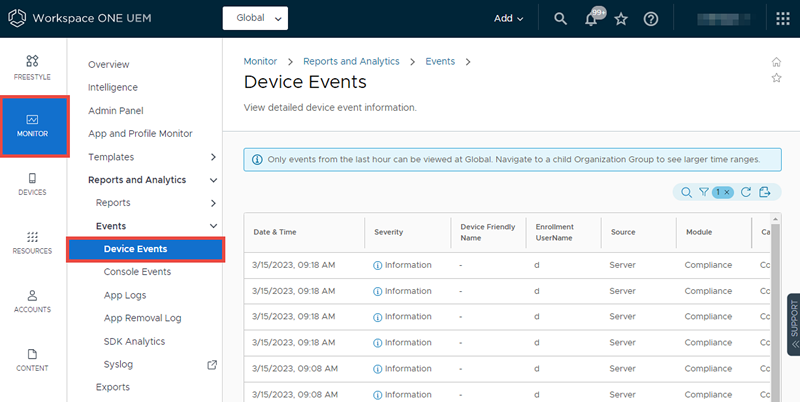
- Перейдите в раздел Монитор > Отчеты и аналитика > События > События устройства.
-
Примените фильтр (
 ) к списку событий устройства. Работа этого фильтра отличается от работы других фильтров списков Workspace ONE UEM. Если очистить все фильтры в списке «События устройства», в списке будут отображены только сегодняшние события устройства.
) к списку событий устройства. Работа этого фильтра отличается от работы других фильтров списков Workspace ONE UEM. Если очистить все фильтры в списке «События устройства», в списке будут отображены только сегодняшние события устройства.Выберите:
- Дата и время (см. Примечание выше)
- Важность
- Категория
- Модуль
- Чтобы просмотреть сведения о конкретном событии устройства, выберите События.
- Чтобы просмотреть сведения о конкретном устройстве, выберите Понятное имя устройства.
- Вы можете Добавить устройство, Изменить и Изменить организационную группу, выбрав параметр Имя пользователя регистрации.
Изменение настроек системного журнала
Можно изменить настройки системного журнала. Перейдите на страницу настроек, выбрав Группы и настройки > Все настройки > Система > Интеграция предприятий > Системный журнал.
Помимо этого, можно выбрать элемент меню Системный журнал в разделе Монитор > Отчеты и аналитика > События > Системный журнал.
Дополнительные сведения см. в разделе Интеграция системного журнала.
Изменение настроек событий
Можно изменить минимальный уровень ведения журнала для событий. Выберите Группы и настройки > Все настройки > Администратор > События и нажмите кнопку Настройки событий.
Установите минимальный уровень журнала для устройства и Console. События, которые соответствуют выбранному уровню для устройства и Console или превышают его, сохраняются в базе данных Workspace ONE UEM и отображаются в Workspace ONE UEM Console на страницах Монитор > Отчеты и аналитика > События > События устройства и Console.